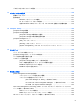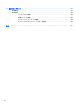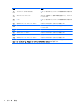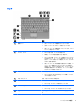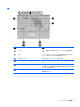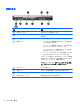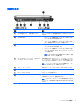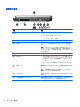HP EliteBook 2740p User Guide-Windows Vista
Table Of Contents
- 機能
- タブレットの使用
- ネットワーク
- ポインティング デバイス、タッチ スクリーン、およびキーボード
- マルチメディア
- 電源の管理
- ドライブ
- 外付けデバイス
- 外付けメディア カード
- メモリ モジュール
- セキュリティ
- コンピューターの保護
- パスワードの使用
- [Computer Setup]のセキュリティ機能の使用
- ウィルス対策ソフトウェアの使用
- ファイアウォール ソフトウェアの使用
- 緊急アップデートのインストール
- HP ProtectTools Security Manager(HP ProtectToolsセキュリティ マネージャ)の使用(一部のモデルのみ)
- セキュリティ ロック ケーブルの取り付け
- ソフトウェア アップデート
- バックアップおよび復元
- Computer Setup
- マルチブート
- 管理および印刷
- 清掃のガイドライン
- 索引
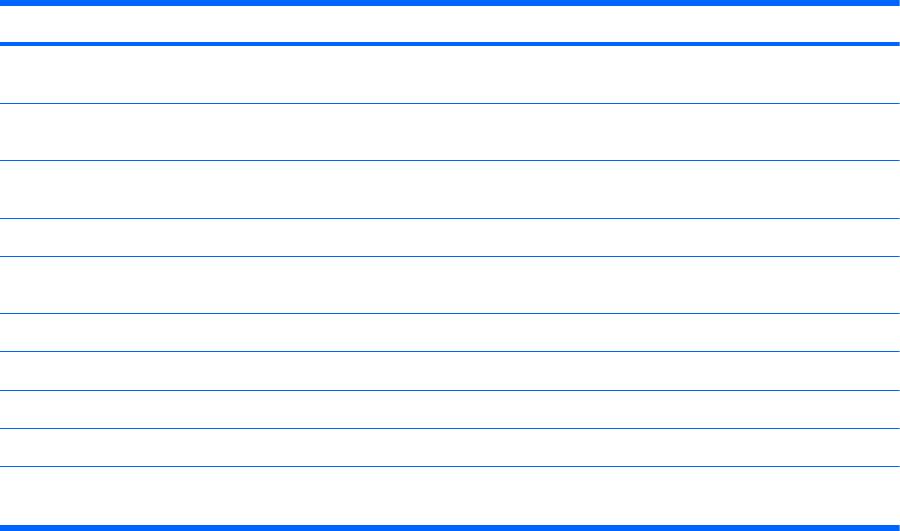
名称 説明
(2) タッチパッド オン/オフ切り替え fn キーと一緒に押すと、タッチパッドの有効/無効が切り替わりま
す
(3) ポインティング スティック* ポインターを移動して、画面上の項目を選択したり、アクティブ
にしたりします
(4) fn キー f5 キーと一緒に押すと、タッチパッドの有効/無効が切り替わりま
す
(5) 左のポインティング スティック ボタン* 外付けマウスの左ボタンと同じように機能します
(6) タッチパッド* ポインターを移動して、画面上の項目を選択したり、アクティブ
にしたりします
(7) 左のタッチパッド ボタン* 外付けマウスの左ボタンと同じように機能します
(8) 右のタッチパッド ボタン* 外付けマウスの右ボタンと同じように機能します
(9) タッチパッドのスクロール ゾーン 画面を上下にスクロールします
(10) 右のポインティング スティック ボタン* 外付けマウスの右ボタンと同じように機能します
*この表では初期設定の状態について説明しています。ポインティング デバイスの設定を表示したり変更したりするには、
[スタート]→[コントロール パネル]→[ハードウェアとサウンド]→[マウス]の順に選択します
2
第 1 章 機能